
Il y a beaucoup d’utilisateurs se plaignent d’une erreur “Point d’entrée introuvable”, ce problème commence généralement à apparaître après la mise à jour vers Windows 10. Il apparaît lorsque l’utilisateur essaie d’exécuter une application.
L’erreur “Point d’entrée introuvable“, dans la plupart des cas, bloque ou abrupt une application, de sorte que l’application associée peut ou non s’exécuter correctement. L’erreur «Point d’entrée introuvable» peut affecter toutes les applications et tous les installés programmes et peut commencer à apparaître après un intervalle de temps fixe.
“La procédure pointer d’entrée? Initialiser @CLASS_DESCRIPTOR@@QAEEXZ n’a pas pu être localisé dans la bibliothèque de liens dynamiques.
Le point d’entrée de la procédure est introuvable dans les fenêtres de la bibliothèque de liens dynamiques 10
C:\Users\User\AppData\Roaming\Safe_nots_gh\find.exe”
Pour résoudre les problèmes courants de PC Windows, Nous recommandons Advanced System Repair:
Ce logiciel est votre solution unique pour corriger les erreurs Windows, vous proteger contre les logiciels malveillants, nettoyer les fichiers inutiles et optimiser votre PC pour des performances maximales en 3 etapes simples :
- Telechargez Advanaced System Repair note Excellent sur Trustpilot.
- Cliquez sur Install & Scan Now pour analyser les problemes a l'origine des problemes du PC.
- Ensuite, cliquez sur Click Here to Fix All Issues Now pour reparer, nettoyer, proteger et optimiser votre PC.
Comment réparer l’erreur “Point d’entrée introuvable”
Méthode 1: appliquer le scanner de Sûreté Microsoft pour analyser votre ordinateur
Les logiciels malveillants et les virus informatiques sont l’une des deux causes les plus courantes de l’erreur «point d’entrée introuvable», ces deux causes peuvent affecter ou endommager ou corrompre le fichier système. Afin de fixer le virus ou les logiciels malveillants et de se débarrasser de «point d’entrée introuvable Windows 10», vous devez télécharger Microsoft Sûreté Scanner et utiliser cette application pour analyser votre ordinateur et vous débarrasser de tous les virus ou logiciels malveillants.
Méthode 2: exécuter une analyse du vérificateur de fichiers système
Si vous ne parvenez pas à résoudre l’erreur «Point d’entrée introuvable» après avoir appliqué la solution ci-dessus, ne vous inquiétez pas et appliquez celle-ci. Il est clair que vous souffrez de ce problème en raison d’un fichier système qui a été endommagé ou corrompu par vous ou par une sorte de logiciel malveillant ou de virus.
Pour réparer le fichier système, vous devez essayer un vérificateur de fichiers système intégré pour analyser tous les fichiers système corrompus et corriger le Find.exe entrée point non introuvable Erreur.
1: Ouvrez l’invite de commande en cliquant avec le bouton droit sur le bouton Démarrer et en cliquant sur Invite de commandes (Admin). [Entrez le mot de passe administrateur si nécessaire]
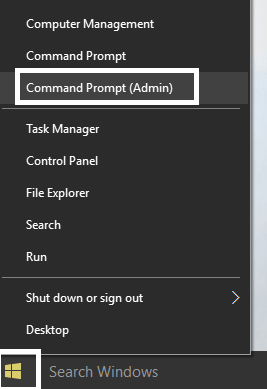
2: Dans l’écran d’invite de commandes, tapez sfc / scannow. Appuyez sur la touche Entrée pour exécuter cette commande
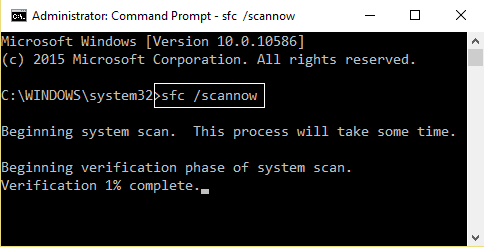
Cette commande vérifiera les fichiers système endommagés et les réparera, ce qui devrait supprimer point d’entrée introuvable Windows 10 erreur.
Méthode 3: restaurer le système vers une version sans aucune erreur
La fonctionnalité de restauration du système de Microsoft est complètement une bouée de sauvetage pour les utilisateurs du système Windows 10 qui souffrent de ce type de problème. Cette fonction vous permet de revenir en arrière, puis de restaurer le système à un point de restauration système créé précédemment.
Avec cela, il restaure tout, du programme qui a déjà installé sur votre système à vos paramètres ainsi que vos préférences.
La restauration de votre système vers un point de restauration du système avant d’obtenir l’erreur Point d’entrée non trouvé résoudra définitivement le problème et il ne faudra que 15 minutes pour terminer la procédure. Ici, vous connaîtrez les étapes ci-dessous pour restaurer votre système dans une version sans aucune erreur.
1: Tout d’abord, vous devez rechercher la restauration du système à l’aide de Cortana dans le système Windows 10. Cliquez maintenant sur Créer un point de restauration à partir de là.

2: Une Propriétés système apparaîtra alors contenant les réglages du point de restauration. Maintenant, accédez aux paramètres de protection dans les propriétés. Ici, assurez-vous que la protection est activée sur le disque local C.

3: Si l’option de protection est désactivée, sélectionnez ce disque puis cliquez sur le bouton Configurer juste pour activer la protection. En outre, vous devez allouer l’espace disque maximal pour la protection du système. Après cela, essayez de le régler sur les valeurs souhaitées. Pour cela, vous devez cliquer sur Appliquer puis sur OK pour appliquer les paramètres.

4: Après cela, le système créera un point de restauration automatiquement lorsqu’une altération se produit à l’intérieur de Windows.
J’espère que les données solutions vous permettront de résoudre facilement le problème de Windows 10.
Automatique Solution pour corriger point d’entrée introuvable erreur dans Windows 10
Cependant, si les solutions manuelles ci-dessus sont compliquées ou à la recherche d’une solution simple, essayez d’exécuter un PC Réparation Outil recommandé par un professionnel.
Cet outil vous permet de résoudre l’erreur Find.exe Point d’entrée introuvable et d’autres problèmes informatiques.
Avec cet outil, vous pouvez corriger tout type d’erreur que vous obtenez dans votre système Windows. Cet outil peut également corriger toutes sortes d’erreurs DLL, d’erreurs d’exécution, le problème des plantages, des gels, des erreurs d’écran bleu et plus encore. Essayez simplement cet outil pour optimiser les performances du PC Windows et rendre votre système Windows sans erreur.
Obtenez PC Réparation Outil pour corriger point d’entrée introuvable erreur
Conclusion
Lorsque vous utilisez Windows 10, si vous remarquez que vous obtenez une erreur Windows 10 Point d’entrée introuvable, vous pouvez essayer les trois solutions manuelles mentionnées ci-dessus. Toutes ces solutions vous aideront certainement à corriger l’erreur Point d’entrée introuvable.
J’espère qu’après avoir suivi les correctifs donnés, vous pourrez résoudre l’erreur dans Windows 10, les solutions données peuvent également fonctionner pour d’autres systèmes d’exploitation Windows.
En dehors de cela, gardez toujours votre système d’exploitation Windows, les pilotes de périphérique mis à jour et analysez votre système d’exploitation avec le bon programme antivirus à intervalle de temps régulier.
Hardeep has always been a Windows lover ever since she got her hands on her first Windows XP PC. She has always been enthusiastic about technological stuff, especially Artificial Intelligence (AI) computing. Before joining PC Error Fix, she worked as a freelancer and worked on numerous technical projects.